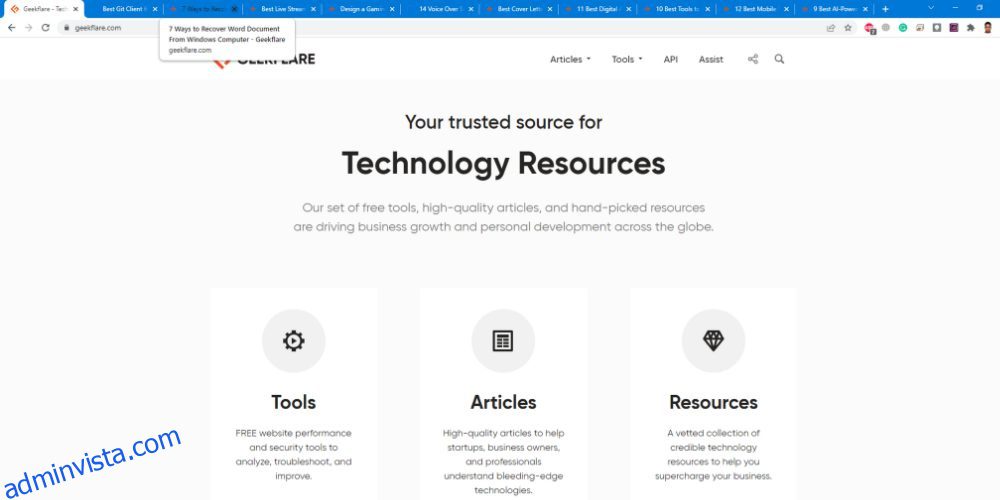Står du inför problem med datorns prestanda när du använder Google Chrome för webbforskning? Den här artikeln ger dig en genomgång av hur du minskar användningen av Chrome-minne.
Google Chrome har en enorm global marknadsandel på 62,78 %, enligt en färsk undersökning från Statcounter. Miljarder internetanvändare använder Google Chrome för studier, arbete, spel eller underhållning.
Eftersom målgruppen använder Google Chrome och Google Search Engine är den populära sökplattformen för internet, använder företag även Google Chrome för sin marknadsföringstaktik. En krusningseffekt ökar alltså den totala användningen av Google Chrome.
Men många användare rapporterade att Google Chrome använder för mycket minne (RAM) i datorn. Om du står inför samma problem och vill minska minnesanvändningen i Chrome har du kommit till rätt plats.
Innehållsförteckning
Varför använder Chrome så mycket RAM?
Du måste förstå varför Google Chrome använder så mycket RAM eller minne. Här är de bästa anledningarna:
- Att öppna livestreamingplattformar, molnprogramvara och sidor på sociala medier förbrukar ofta en större del av RAM-minnet. Eftersom de bearbetar innehåll i din webbläsare genom dina datorresurser för att leverera innehållet till dig.
- Google Chrome delar upp innehållet på en webbsida i olika processer så att om ett innehåll misslyckas slutar inte hela fliken att svara. Att skapa flera processer i din Windows- eller macOS-dator tar upp dedikerat RAM-utrymme. När antalet flikar ökar ökar också RAM-förbrukningen per process.
- Chrome-förrendering gör att din önskade webbplats laddas snabbare men förbrukar mycket RAM.
- Tillägg som direkt interagerar med webbsidors innehåll som annonsblockerare, YouTube-tillägg, sociala medier-tillägg arbetar kontinuerligt i bakgrunden. Därför förblir ditt datorminne också upptaget i bakgrunden.
- Vissa webbplatser och tillägg kan använda RAM, CPU och nätverk för brytning av kryptovaluta.
Det här är några nämnvärda skäl som tvingar Chrome att använda fler datorresurser. Oroa dig inte! Det finns sätt att minska minnesanvändningen i Chrome. Du kan använda en blandning av manuella metoder eller helt enkelt använda Chrome-tilläggen som nämns nedan.
Hur man minskar minnesanvändningen i Chrome (manuella metoder)
Att minska minnesanvändningen av Google Chrome involverar mer än en process. Beroende på scenariot kan du använda följande taktik:
Stäng onödiga flikar
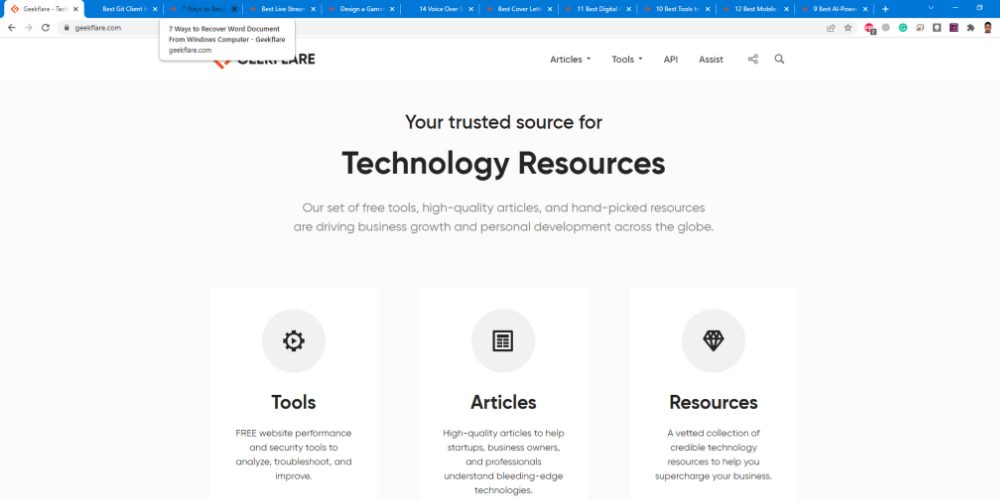
Om du inte behöver fliken för det pågående arbetet kan du stänga den för att spara datorresurser. Du bör definitivt uppleva bättre PC-prestanda när du gör det.
Aktivera hårdvaruacceleration
Hårdvaruaccelerationsprocessen för en dator är användningen av en grafikprocessor (GPU) för videoströmning, grafisk design och spelströmning. Du kan aktivera den här funktionen i Chrome för att minimera CPU-belastningen. Du kan prova dessa steg:
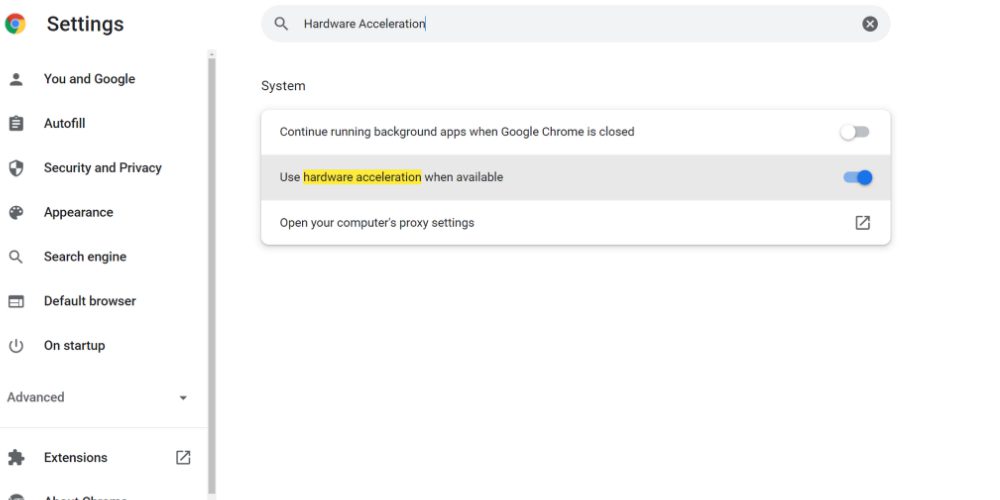
- Gå till Google Chrome Inställningar.
- Skriv ”Hårdvaruacceleration” i sökfältet.
- Välj alternativet Använd hårdvaruacceleration när tillgängligt för att aktivera det.
- Starta om Google Chrome.
När den är aktiv kommer Google Chrome att dirigera de grafikintensiva uppgifterna till datorns GPU. Om du gör det kommer du att minska användningen av RAM och öka användningen av video-RAM (VRAM). Din dators prestanda kommer gradvis att öka. När du är klar, gå vidare till nästa metod.
Ta bort oanvända och duplicerade tillägg
Det är ganska enkelt att installera Chrome-tillägg för liknande uppgifter. Det kan till exempel sluta med att du installerar Google Keep, Askify, Upword, Chrome Note och så vidare. Behåll istället Google Keep och ta bort de andra om ditt mål bara är att göra anteckningar.
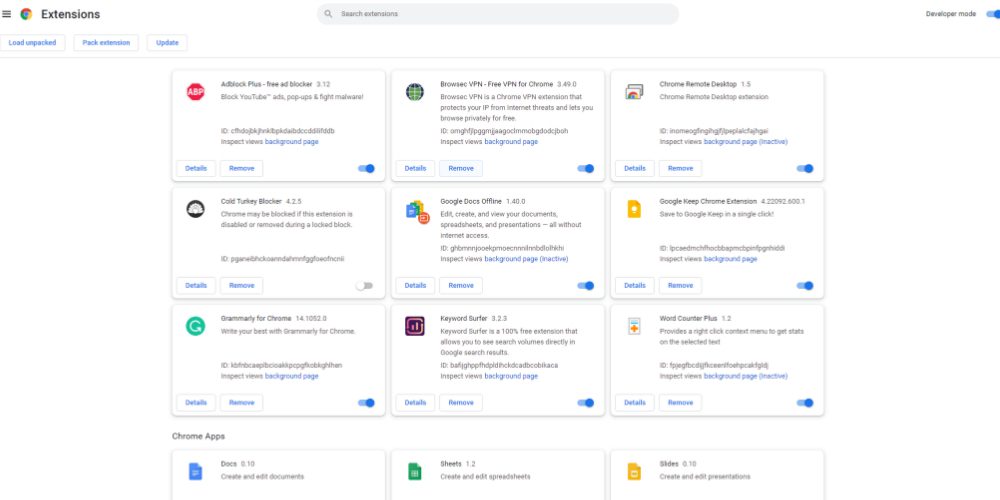
När du öppnar Chrome laddas alla tillägg också i bakgrunden. Oanvända tillägg förbrukar datorresurser utan några fördelar.
Använd Chrome Task Manager
Chrome Task Manager hjälper dig att fastställa vilka processer som förbrukar exceptionellt högt RAM-minne. Du kan komma åt det här alternativet och minska minnesanvändningen genom att följa dessa steg:
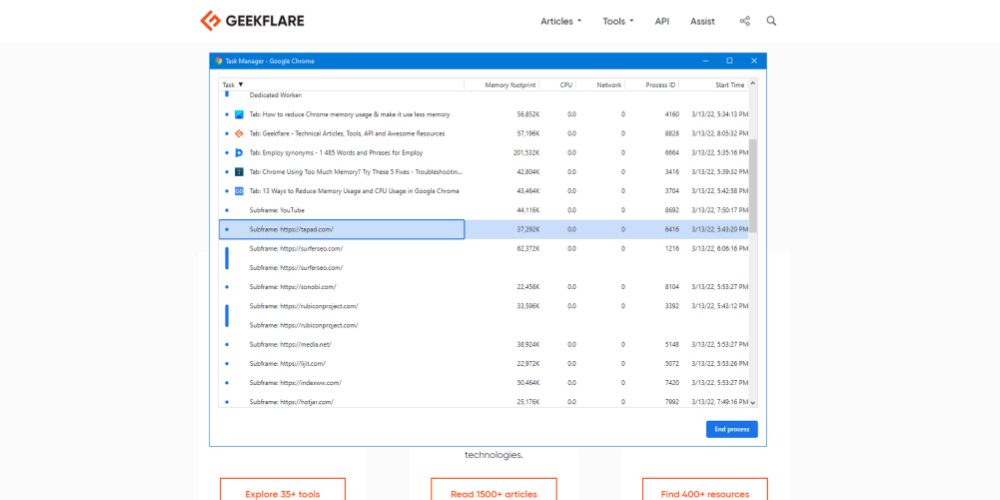
- Tryck på Skift+Esc på en Chrome-flik för att öppna Chrome Task Manager.
- Du kommer att se processer som Utility, Tab, Subframe, Rendere, Extensions och så vidare.
- På höger sida hittar du ett minnesavtryck. Detta nummer indikerar RAM-användningen.
- Välj valfri uppgift och klicka sedan på Avsluta process för att stänga den.
Du kanske vill följa det här steget när du upplever ovanlig latens i datoranvändning.
Använd Clean Up Computer
Skadliga appar och skadlig programvara kan använda dina datorresurser för otillåtna aktiviteter som bitcoin-brytning. Använd funktionen Rensa dator i Google Chrome för att bli av med dessa oönskade appar från din dator. Testa dessa steg för att följa med:
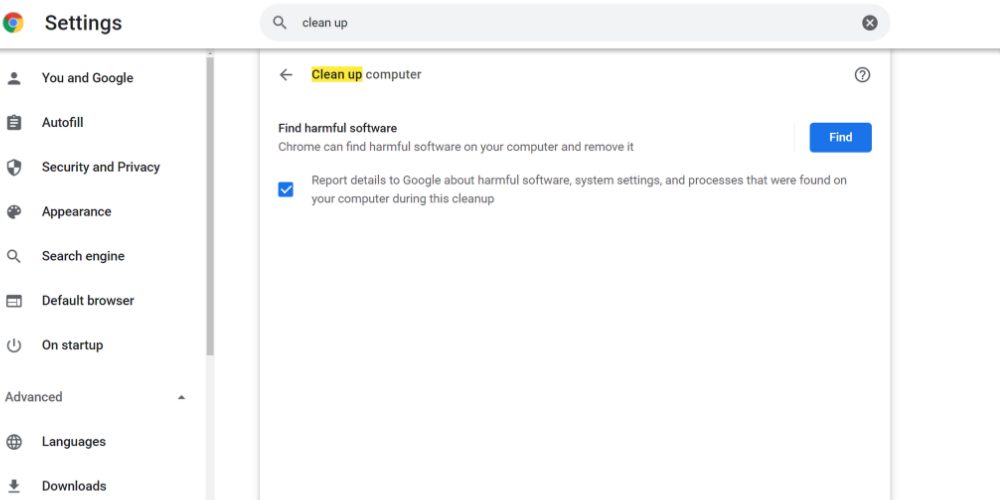
- Skriv ”chrome://settings/” i adressfältet.
- Skriv ”Rensa upp” i sökfältet.
- Klicka nu på Rensa dator.
- Klicka på Sök för att starta rensningsprocessen.
Starta om Google Chrome för att testa dess prestanda när rensningsprocessen är klar.
Återställ Chrome-inställningarna
Google Chrome loggar mycket data i den när du använder Chrome utan någon ny installation under några år. Dessa sparade data använder också systemets RAM och saktar ner din PC. För att minska minnesanvändningen testar du dessa steg för att återställa Chrome till ett nytt tillstånd:
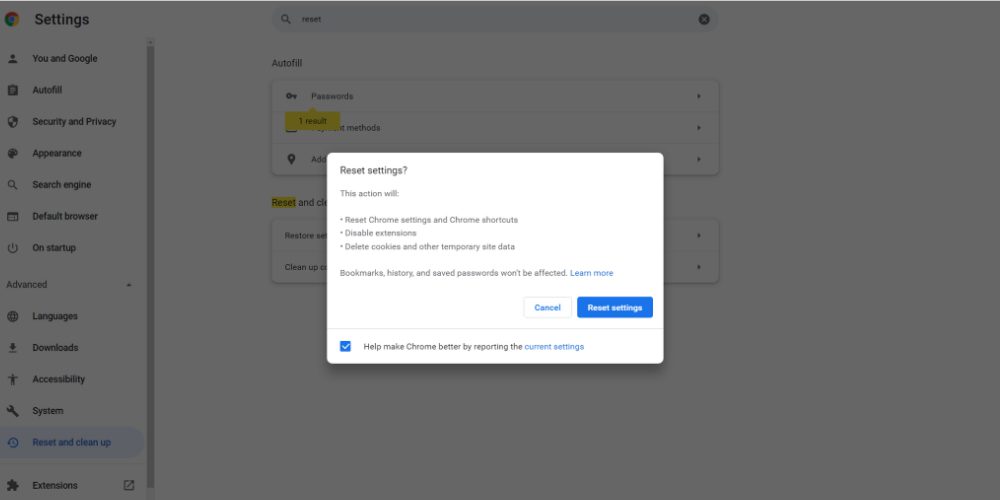
- Gå till alternativet Inställningar i Google Chrome.
- Skriv ”Återställ” i sökalternativet.
- Alternativet Återställ inställningarna till sina ursprungliga standardinställningar visas.
- Klicka på den och välj sedan Återställ inställningar.
Återställningsalternativet laddar bort oanvända inställningar i Chrome och återställer det till det ursprungliga tillståndet. Processen påverkar dock inte sparade lösenord, bokmärken eller webbhistorik.
Stoppa bakgrundsappar
Det är mycket troligt att Chromes bakgrundsappar förbrukar extra RAM-minne när du använder webbläsaren. Du kan följa dessa steg för att avaktivera det här alternativet:
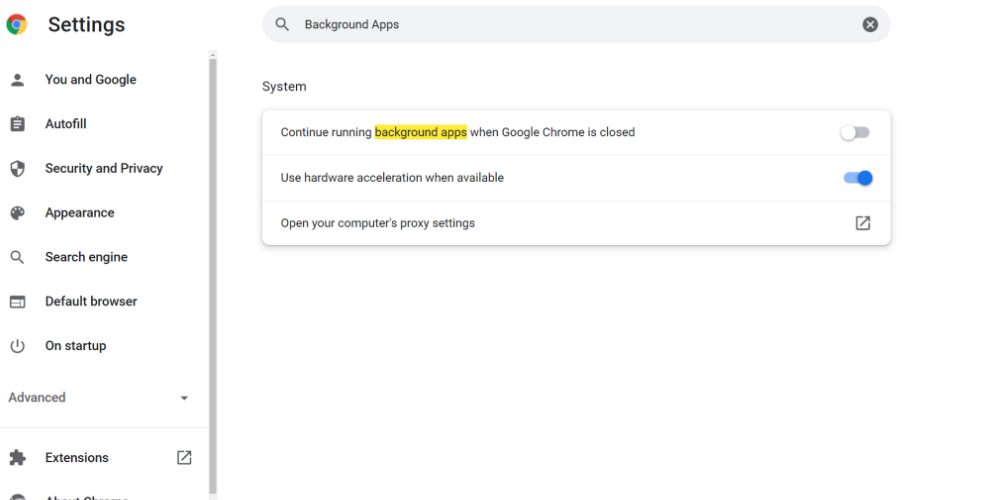
- På menyn Inställningar i Chrome skriver du ”Bakgrundsappar” i sökfältet.
- Du hittar alternativet Fortsätt köra bakgrundsappar.
- Inaktivera den genom att skjuta radioknappen åt vänster.
Du måste starta om din webbläsare för att implementera ändringarna.
Att tillämpa det manuella tillvägagångssättet kan vara tidskrävande och tråkigt. Istället för att göra underhållet själv, varför inte använda följande coola Google Chrome-tillägg för att minska minnesanvändningen i Chrome.
Hur man minskar minnesanvändningen i Chrome med Chrome-tillägg
Nedan hittar du några populära Google Chrome-tillägg som hjälper dig att minimera minnesanvändningen av Chrome:
The Great Suspender Original
The Great Suspender Original är ett Chrome-tillägg som hjälper dig att stänga av oanvända flikar. Du kan prova flikupphängning utan att stänga oanvända flikar. För om du behöver de stängda flikarna senare måste du gå igenom lång webbhistorik.
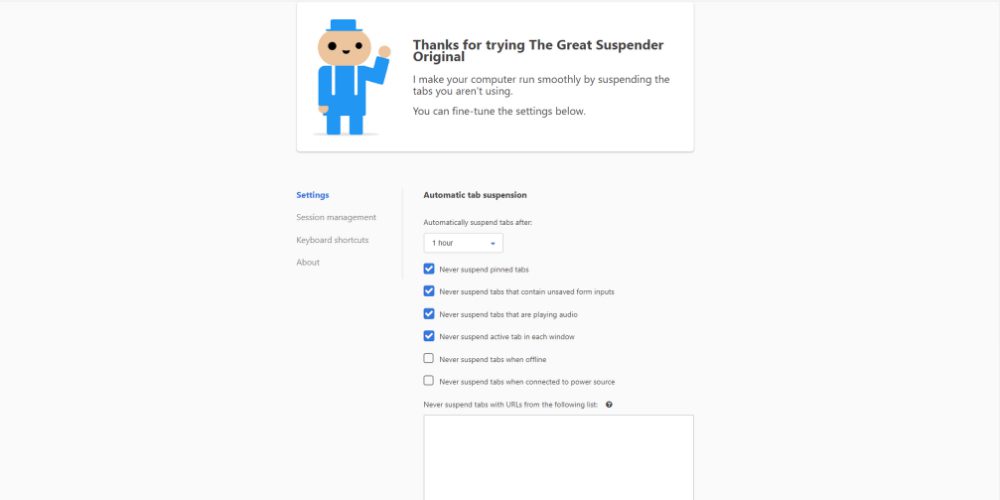
Därför, för omfattande internetforskning, är det bekvämt att använda tabupphängningstaktiken för att minska minnesanvändningen i Chrome. Flikupphängning tvingar den öppna webbplatsen till viloläge. I det här läget kan webbsidan inte använda ditt systemminne för bakgrundsuppgifter som annonser, videor, datauppdatering, innehållsladdning och så vidare.
Dessutom låter det här tillägget dig hantera många öppna flikar effektivt. Som ett resultat kan du enkelt hitta den flik du behöver för ditt forskningsarbete. Några av de coola funktionerna i detta tillägg är:
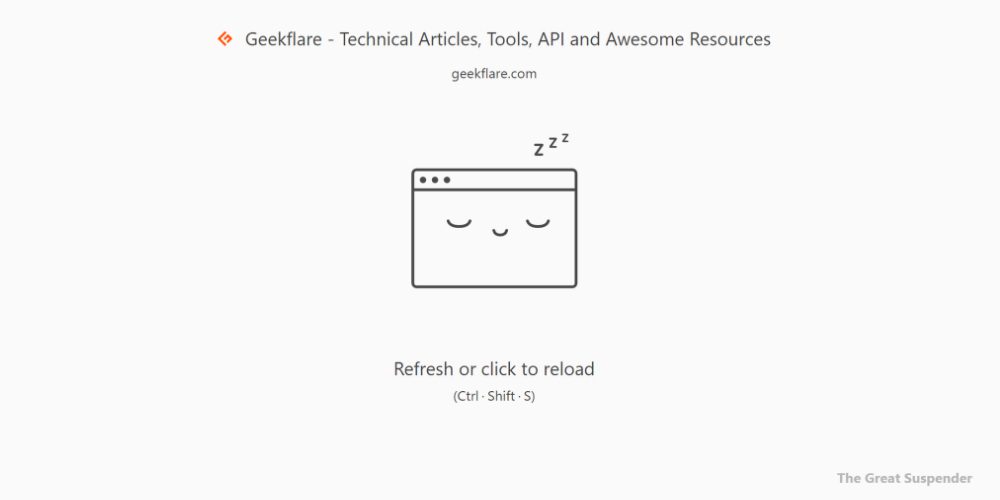
- Stäng av oanvända flikar eller webbplatser med ett enda klick.
- Du kan också automatisera processen för flikavstängning genom att schemalägga.
- Återställ en eller flera suspenderade flikar vid behov.
- Skapa flikgrupper för effektiv hantering av öppna Chrome-sidor.
Över 200 000 användare använder detta tillägg för att minimera RAM-användningen. Verktyget finns även tillgängligt på 22 andra språk än engelska.
Minnessparare
Minnessparare automatiserar uppgiften att kassera Chrome-flikar som du inte använder. Om du kasserar en flik stoppas bakgrundsprocesserna som är kopplade till den. Således använder webbplatsen inte längre dina systemresurser som nätverk, RAM, CPU, Power, etc.
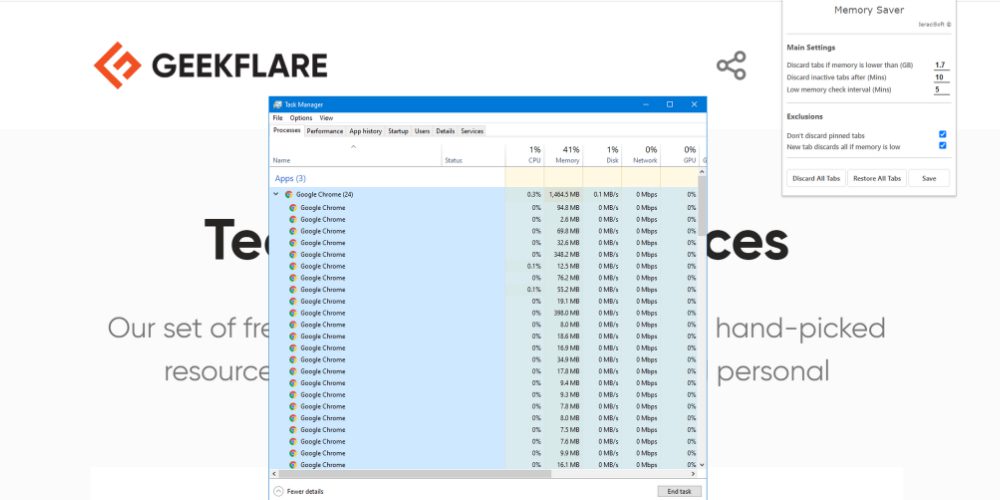
Att kassera flikar manuellt är en hektisk process. Således kan du installera detta Chrome-tillägg för att minska Chrome-minnesanvändningen. Memory Saver-tillägget är ett lättviktigt verktyg, så du belastar inte dina datorresurser genom att installera det.
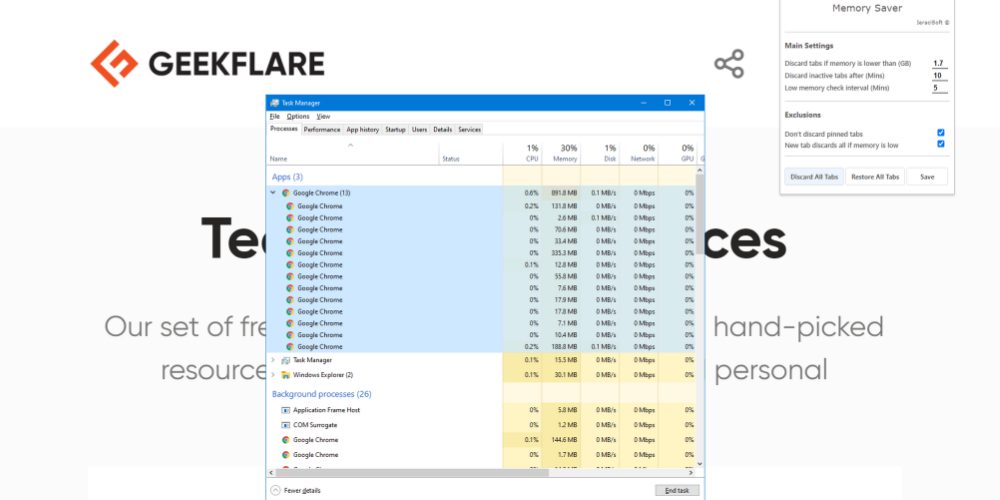
Dess huvudinställningar låter dig ställa in ett avstängningsminne. Verktyget kommer automatiskt att ta bort flikar om systemminnet går under detta nummer. Du kan manuellt ställa in ett skanningsintervall för lågt minne för verktyget. Dessutom kan du också schemalägga när du ska kassera en inaktiv flik genom att ställa in en tidsram.
Du kommer att se att processtalet för Google Chrome nästan halveras när du använder funktionen inaktivera flik i det här verktyget.
TooManyTabs
TooManyTabs för Chrome är en kraftfull Chrome-flikhanterare med ett inbyggt minnessparalternativ. Verktyget ger dig ett fågelperspektiv över alla öppna flikar i din Chrome-webbläsare. Du kanske frågar, hur hjälper det dig?
Tja, om du öppnar 15+ webbplatser i din Chrome-webbläsare kan du knappt identifiera webbplatserna. Du kan också tappa ordning på flikarnas ordning. För att inte tala om, datorn kan bli exceptionellt långsam om den inte har 8+ GB RAM ombord.
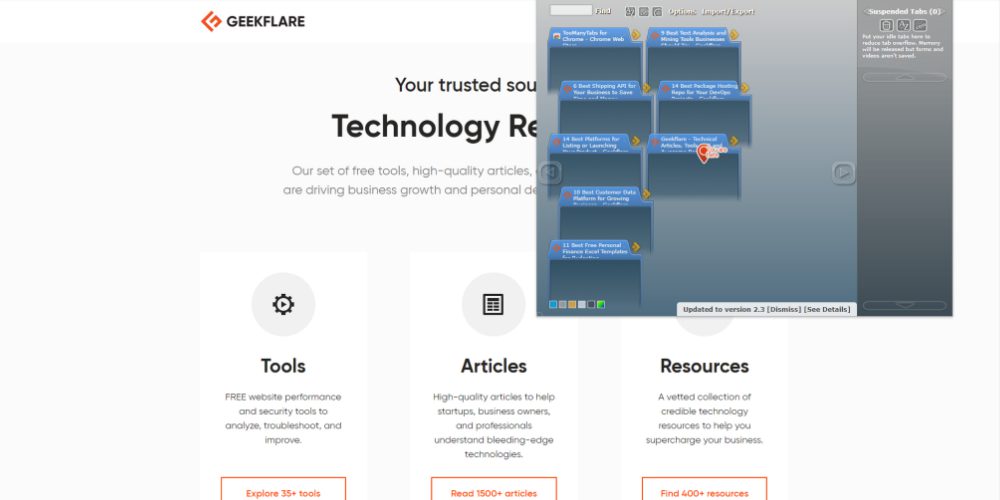
För att övervinna dessa utmaningar måste du prova detta Chrome-tillägg. Dess vänstra fönster visar alla öppna flikar i en kolumnvy. Dessutom kan du enkelt sortera dem efter skapelsetid, namn och webbplatsdomän.
Du hittar information om upphängda flikar och stängda flikar på den högra panelen. Klicka på pilen bredvid en flik för att stänga av den. Verktyget kan också visa dig en förhandsvisning av webbplatsen om du aktiverar den från dess alternativmeny.
OneTab
OneTab är ett annat populärt flikhanteringstillägg som också sparar PC-minne. Verktyget har betyget 4,5 från 13 000+ användare. Från och med nu har fler än 2 miljoner Google Chrome-användare använt det här tillägget för att minska minnesanvändningen i Chrome och rensa röran från öppna flikar.
Det är lätt att bli utmattad med så många öppna flikar när man gör internetforskning. Istället för att gå igenom varje flik för innehållsspårning kan du lägga alla dem till OneTab i en lista.
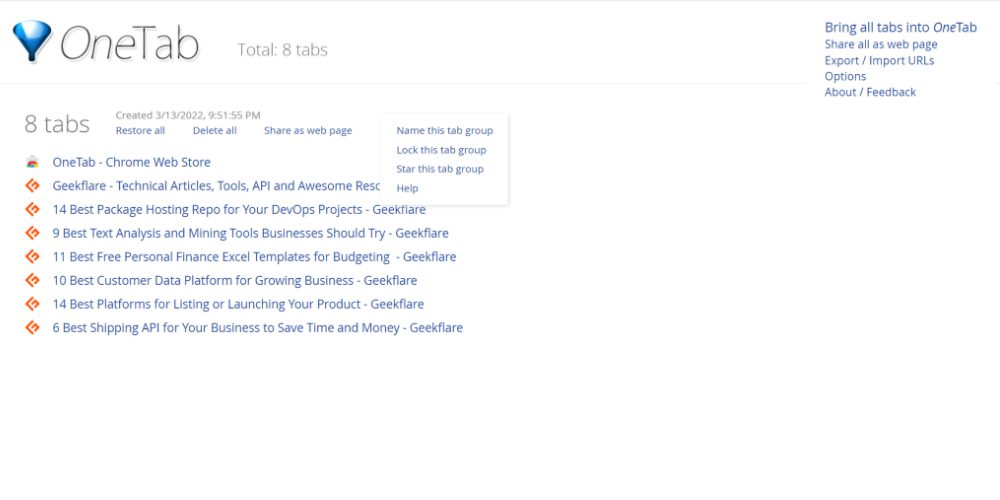
Från listan är det enkelt att identifiera vilka flikar som håller vilken webbplats så att du enkelt kan organisera ditt researcharbete. När du skickar öppna flikar till OneTab avslutar Google Chrome även bakgrundsprocesser som förbrukar dina datorresurser.
En annan bästa funktion med detta verktyg är att undvika dubbletter av sidor. Således sparar du mer RAM-utrymme genom att neka samma webbplatser att öppna mer än en gång.
Tab Snooze
Tab Snooze är ett värdigt Chrome-tillägg för produktivitet som hjälper dig att fokusera på ditt webbforskningsarbete. Förutom att organisera flera öppna flikar, hjälper det också till att minimera RAM-förbrukningen av öppna flikar.
Den har ett genomsnittligt betyg på 4,7 från 4 457 användare. Dessutom visar Chrome Web Store att 70 000+ användare har provat eller använt appen för att ta bort flikar. Tillägget är lätt och förbrukar inte mycket CPU eller RAM.
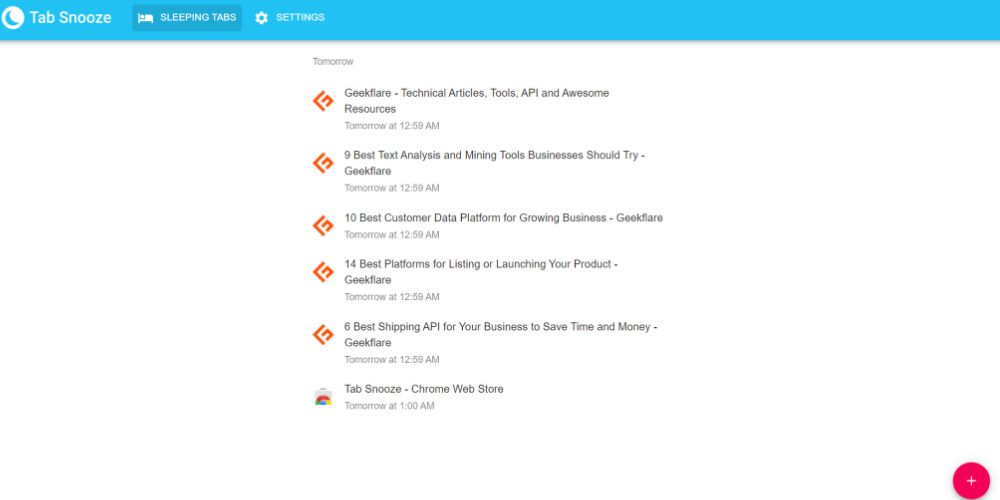
När du har installerat tillägget kommer det att dyka upp som en skäreformad måneikon. Om du klickar på det får du snoozealternativ som Senare idag, Imorgon, Nästa helg och så vidare. Klicka på något av alternativen för att snooze en öppen flik.
Du kan komma åt en lista med snoozade flikar genom att klicka på numret som visas i det nedre vänstra hörnet av tillägget.
TabMemFree
TabMemFree erbjuder en helautomatisk lösning för minnesförändringar i Google Chrome. Tillägget hjälper till att minimera systemets resursutnyttjande genom oanvänd flik genom avlastningsprocessen.
Processen påverkar inte flikens position, namn, titel eller ikon i webbläsaren Chrome. Det blir avstängt så att de inbäddade skripten på webbplatsen inte använder CPU, RAM eller nätverk.
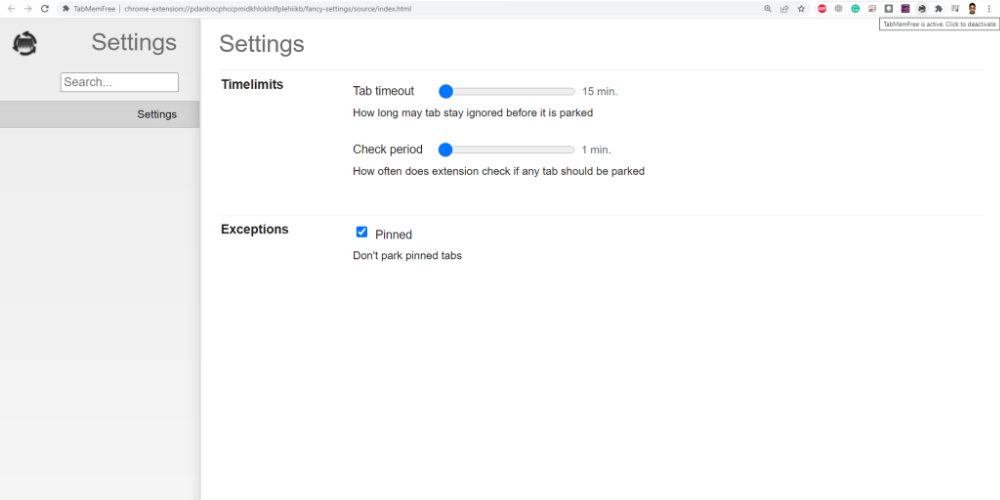
Tillägget fungerar på alla Chrome-fönster som du öppnar. Dessutom kan du inaktivera eller aktivera tillägget med ett enda klick. Det är enkelt att hantera tillägget eftersom du bara behöver ange fliktid och tid för kontrollperiod.
Enligt kontrolltiden kommer tillägget att söka efter flikar som inte har använts på 15 minuter eller mer. Sedan laddar verktyget bort de oanvända flikarna för att spara datorresurser.
Datorapplikationer som använder för mycket minne eller RAM har alltid varit ett stort problem för användarna. Speciellt när du inte använder en spel- eller högpresterande arbetsstation blir problemet en huvudvärk.
Det är uppenbart att Google Chrome använder mycket RAM. I genomsnittliga eller lågkonfigurerade datorer är detta ett stort problem. Du måste dock förstå att webbläsaren förbrukar mycket datorresurser för att leverera bekväm användning som andra webbläsare kanske inte erbjuder.
Således kan du tillämpa något av stegen som nämnts tidigare för att minska minnesanvändningen i Chrome.